iTunes에서 플래시 드라이브로 음악을 복사하는 방법?
“iTunes에서 플래시 드라이브로 음악을 어떻게 전송합니까? 쉽게 이체 할 수있는 방법이 있습니까?”
“저는 iTunes의 노래를 USB 스틱으로 원합니다. 가능합니까?”
고 싶어요 iTunes에서 USB로 음악 전송 어디서나 좋아하는 음악을 즐기기 위해가다? 거의 모든 iTunes 사용자는 광범위한 음악 보관함을 가지고 있습니다. 기존 음악 라이브러리를 방해하지 않고 노래를 자신의 휴대용 USB 드라이브로 내보내거나 전송하려는 훌륭한 컬렉션이있을 수도 있습니다. 다음은 USB 플래시 드라이브에서 iTunes 음악을 얻는 방법에 대한 심층적 인 자습서입니다. 바로 확인해보세요!
방법 1 :“복사하여 붙여 넣기”를 사용하여 iTunes에서 USB로 음악 이동
이 방법을 따르려면
- 먼저 바탕 화면에 "새 폴더"를 만듭니다.
- 그런 다음 iTunes로 이동 한 다음 iTunes 음악을 열고 iTunes 음악 폴더를 찾으십시오. 도서관이 정리되어 있는지 확인하십시오.
- 이제 전송하려는 노래를 선택하십시오.키보드에서 Ctrl 버튼을 누르면 곡을 하나씩 선택합니다. 선택한 후 "편집"으로 이동 한 다음 "복사"로 이동하십시오. 하나의 노래 만 추가하려면 해당 노래를 선택하고 "복사"를 클릭하십시오. "잘라 내기"기능을 사용하지 않아야합니다. 그렇지 않으면 노래가 iTunes 보관함에서 삭제됩니다.
- 그런 다음 처음에 바탕 화면에서 만든“새 폴더”로 이동하십시오. 마우스 오른쪽 버튼을 클릭하고 "붙여 넣기"를 클릭하십시오.

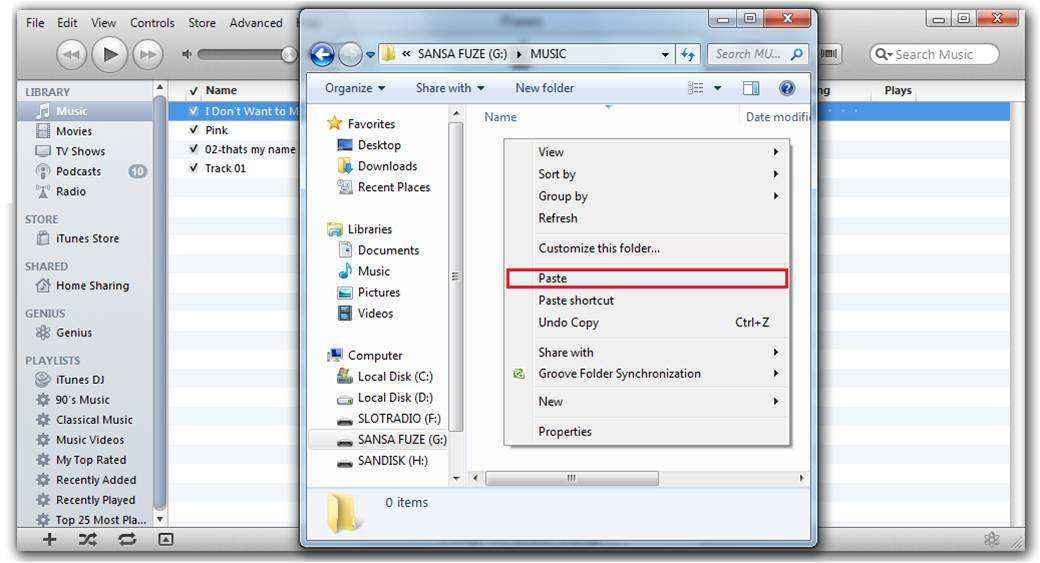
노래가 이제 해당 폴더에 복사됩니다.
이제 USB 드라이브를 컴퓨터에 넣고폴더를 "복사"또는 "잘라 내기"하고 USB 플래시 드라이브에 "붙여 넣기"하면됩니다. 선택한 노래는 USB 드라이브에 있으며 iTunes 보관함을 변경하지 않습니다.
USB 드라이브에 하나 이상의 노래를 추가하려면 단계를 반복하십시오.
방법 2 :“끌어다 놓기”를 사용하여 iTunes에서 Flash Drive로 노래 전송
이 방법을 따르려면
- 먼저 USB 플래시 드라이브를 삽입하십시오. 데스크탑의 폴더처럼 엽니 다.
- 그런 다음 하나의 노래를 선택하고 클릭하십시오. 하나 이상을 선택하려면 Ctrl 버튼을 누른 상태에서 선택하십시오. 전체 목록을 원하면 Ctrl-A를 누르고 있으면 전체 재생 목록이 선택됩니다.
- 그런 다음 선택 항목을 USB 드라이브 폴더와 voila로 드래그 앤 드롭하십시오! 당신의 일이 끝났습니다.

더 작은 창에서 iTunes를 실행하면 다른 폴더로 드래그 앤 드롭하기가 더 쉽습니다. 이 방법은 음악 라이브러리에서도 아무 것도 변경하지 않습니다.
이제 iTunes에서 USB로 노래를 내보내는 가장 쉬운 두 가지 방법을 알았습니다. 이 방법을 시도하고 이동 중에 음악을 즐기십시오!
또한 모든 유형의전화기의 파일을 사용하면 Tenorshare iCareFone을 사용할 수 있습니다. 이것은 모든 iOS 기기의 문제를 해결할 수있는 올인원 도구입니다. 이 도구는 파일과 데이터를 쉽게 관리 할 수도 있습니다. 정크 파일을 정리하여 장치 속도를 높일 수도 있습니다. 또한 데이터 손실시“백업 및 복원”기능이 있습니다.









